Windows uchun virtual mashinalari
Ba'zan boshqa operatsion tizimni o'rnatishingiz yoki dasturlarni xavfsiz sinab ko'rishingiz mumkin bo'lgan ikkinchi kompyuterni olish kerak bo'ladi. Virtual mashina bu vazifani engishga yordam beradi. Ushbu maqolada biz virtual mashina nima ekanligini, virtual mashina nima uchun kerakligini va virtual mashinani qanday o'rnatish va sozlashni ko'rib chiqamiz.
Virtual mashina– haqiqiy (jismoniy) kompyuterni barcha komponentlari (qattiq disk, disk, BIOS, tarmoq adapterlari va boshqalar) bilan taqlid qiluvchi dastur. Bunday virtual kompyuterga operatsion tizimni, drayverlarni, dasturlarni va hokazolarni o'rnatishingiz mumkin. Shunday qilib, siz haqiqiy kompyuteringizda bir xil yoki boshqa operatsion tizimga ega yana bir nechta virtual kompyuterlarni ishga tushirishingiz mumkin. Haqiqiy va virtual kompyuteringiz o'rtasida osongina ma'lumot almashishingiz mumkin.
Nega sizga virtual mashina kerak?
Har bir shaxsiy kompyuter foydalanuvchisiga virtual mashina kerak emas, lekin ilg'or foydalanuvchilar undan tez-tez foydalanadilar. Virtual mashina turli maqsadlar va vazifalar uchun ishlatiladi:
- Ikkinchi/boshqa operatsion tizimni o'rnatish;
- Dasturiy ta'minotni sinovdan o'tkazish;
- Shubhali dasturlarni xavfsiz ishga tushirish;
- Kompyuter tarmog'ining emulyatsiyasi;
- Operatsion tizimingizdan ishga tushirib bo'lmaydigan ilovalarni ishga tushirish.
Aniqlik uchun men bir nechta misollar keltiraman.
Windows 7 operatsion tizimi haqiqiy kompyuteringizga o'rnatilishi mumkin, Windows XP, Windows 8 yoki Linux esa virtual mashinaga o'rnatilishi mumkin.
Agar siz dasturni tanlashingiz kerak bo'lsa (masalan, video pleer), siz bir nechta shunga o'xshash dasturlarni o'rnatishingiz va qaysi biri sizga ko'proq yoqqanini aniqlashingiz kerak. Kompyuteringizni nima bezovta qilsa, dasturlarni virtual mashinada sinab ko'ring.
Men veb-sayt uchun maqola yozganimda tez-tez virtual mashinadan foydalanaman. Materialni yozishdan oldin men shaxsan hamma narsani tekshiraman. Men dasturiy ta'minotni ko'rib chiqayotganda, men juda ko'p turli xil dasturlarni o'rnatishim kerak, bu esa tizimda qo'shimcha tartibsizliklarni keltirib chiqaradi. Va ma'lumotlarni muvaffaqiyatsiz shifrlash yoki yashirish noxush oqibatlarga olib kelishi mumkin. O'zingizni himoya qilish va virtual kompyuterda tajriba o'tkazish yaxshiroqdir.
Virtual mashinalar haqida umumiy ma'lumot
Virtual kompyuterlarni yaratish va boshqarish uchun juda ko'p turli xil dasturlar mavjud. Endi biz eng mashhur 3 ta dasturni ko'rib chiqamiz.
VirtualBox virtual mashinasi
- barcha eng mashhur operatsion tizimlarni o'rnatishingiz mumkin bo'lgan bepul virtual mashina. VirtualBox Windows, Linux, FreeBSD, Mac OS tizimlarini qo'llab-quvvatlaydi.
VirtualBox operatsion tizimlarning 32 va 64 bitli versiyalarini qo'llab-quvvatlaydi. VirtualBox VMware Workstation pullik dasturida yaratilgan virtual kompyuterlar bilan ishlashni qo'llab-quvvatlaydi.
VirtualBoxni sozlash va u bilan ishlash juda qulay va sodda. Dastur juda samarali va barqaror.
VirtualBox keng funksionallikka, o'ziga xos interfeysga ega va mutlaqo bepul. VirtualBox uy foydalanish uchun eng yaxshi virtual mashinadir.
VMware virtual mashinasi
VMware eng mashhur va keng tarqalgan virtual mashina. VMware odatda yirik saytlar yoki korporatsiyalar tomonidan qo'llaniladi.
VMware ikki shaklda keladi: Workstation va Player. VMware Workstation ajoyib, ammo pullik virtual mashinadir. VMware Player VMware Workstation-ning bepul, qisqartirilgan versiyasidir.
VMware Workstation 32 va 64 bitli tizimlarni, USB 3.0 va turli xil operatsion tizimlarni o'rnatishni qo'llab-quvvatlaydi.
VMware Workstation hozirgacha yirik kompaniyalar tomonidan ishlatiladigan eng yaxshi virtual mashinadir, lekin uning narxi oddiy foydalanuvchilar orasida mashhurligini pasaytiradi.
Microsoft virtual kompyuter virtual mashinasi
Microsoft virtual kompyuter- boshqa bepul virtual mashina. U keng funksionallik va qulay interfeysga ega, lekin uning bitta katta kamchiligi bor - u faqat Windows operatsion tizimlarida ishlaydi. U Linux yoki Mac OS bilan ishlay olmaydi.
Xulosa qilib aytganda, VirtualBox uy foydalanish uchun eng mos ekanligini ta'kidlamoqchiman. Keyinchalik, VirtualBox virtual mashinasini qanday o'rnatish va sozlashni ko'rib chiqamiz.
VirtualBox virtual mashinasini o'rnatish
Oldingi bo'limda muhokama qilingan virtual mashinalardan VirtualBox-dan foydalanish eng yaxshisidir. Endi biz VirtualBox-ni qanday o'rnatishni ko'rib chiqamiz va keyingi bo'limda uni qanday sozlash kerakligi tasvirlanadi.
Dasturning so'nggi versiyasini rasmiy veb-saytdan yuklab oling. Dasturni yuklab olish
Biz o'rnatuvchini ishga tushiramiz va xush kelibsiz oynasini ko'ramiz. Keling, keyingi bosqichga o'tamiz.
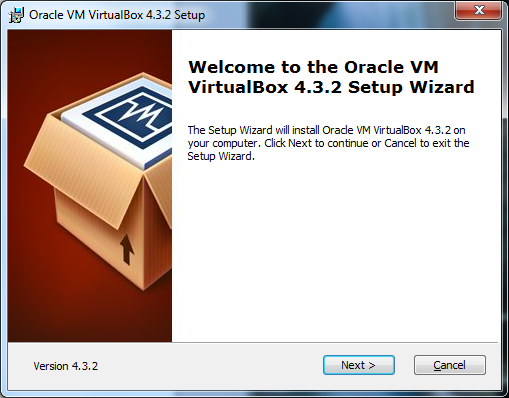
Ikkinchi o'rnatish bosqichida siz o'rnatiladigan barcha dastur komponentlarini va dastur o'rnatiladigan katalogni ko'rishingiz mumkin. O'rnatish katalogini o'zgartirishingiz mumkin, lekin men barcha komponentlarni o'rnatishni tavsiya qilaman. Sizga hozir barcha komponentlar kerak bo'lmasligi mumkin, ammo kelajakda ular kerak bo'lsa, virtual mashinani qayta o'rnatishingiz kerak. Davom etishga ruxsat.
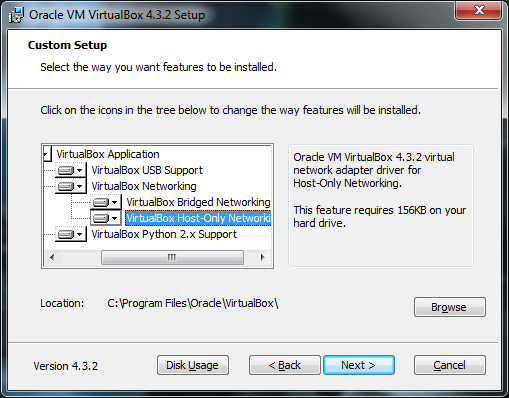
Bu erda siz dastur yorliqlarini joylashtirmoqchi bo'lgan joyni belgilashingiz kerak.
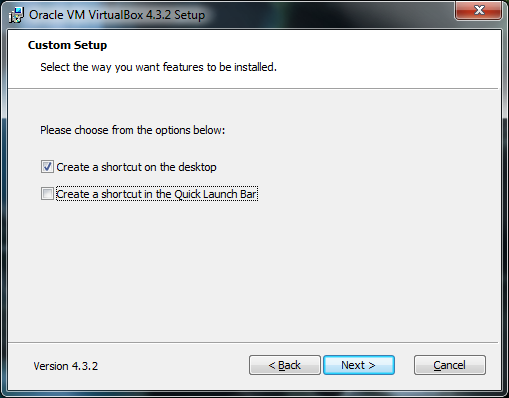
Keyingi bosqichda, o'rnatish vaqtida sizning kompyuteringiz tarmoqdan vaqtincha o'chirilishi haqida ogohlantirish paydo bo'ladi. Agar siz Internetdan muhim narsani yuklab olayotgan bo'lsangiz, yuklab olish tugashini kuting va shundan keyingina o'rnatish oynasida "Ha" tugmasini bosing.
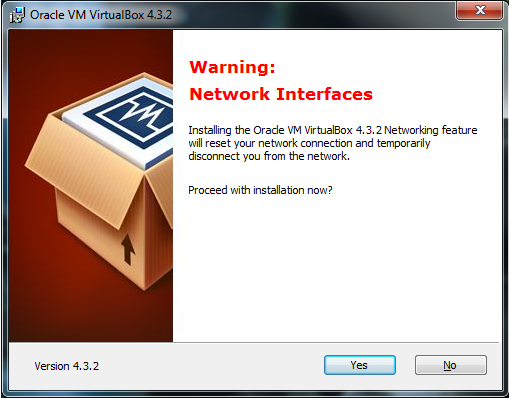
Keyin sizga aytiladiki, agar siz o'rnatishni boshlashga tayyor bo'lsangiz, "O'rnatish" tugmasini bosing va agar biron bir parametrni o'zgartirmoqchi bo'lsangiz, orqaga qayting. "O'rnatish" tugmasini bosing va o'rnatish tugashini kuting.
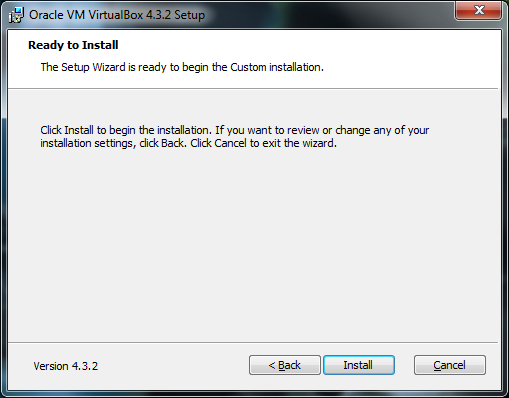
O'rnatish jarayonida "Ushbu qurilma uchun dasturiy ta'minot o'rnatilsinmi?" xabari bilan qalqib chiquvchi oynalar paydo bo'lishi mumkin. "O'rnatish" tugmasini bosing.
Oʻrnatish tugallandi. "Finish" tugmasini bosing. O'rnatish tugagandan so'ng virtual mashina avtomatik ravishda ishga tushadi.
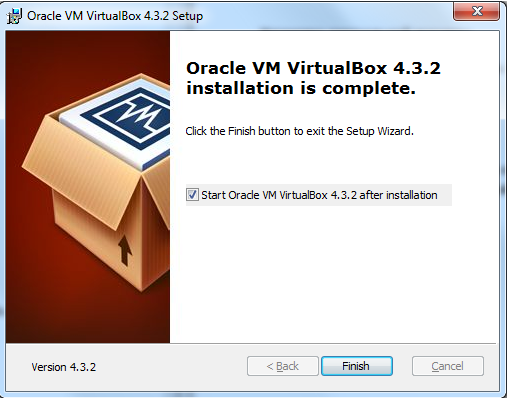
Keling, yaratish va sozlashga o'tamiz.
VirtualBox virtual mashinasini yaratish
Virtual mashinani yaratish uchun VirtualBox dasturi oynasida (yuqori chap burchakda) "Yaratish" tugmasini bosishingiz kerak.
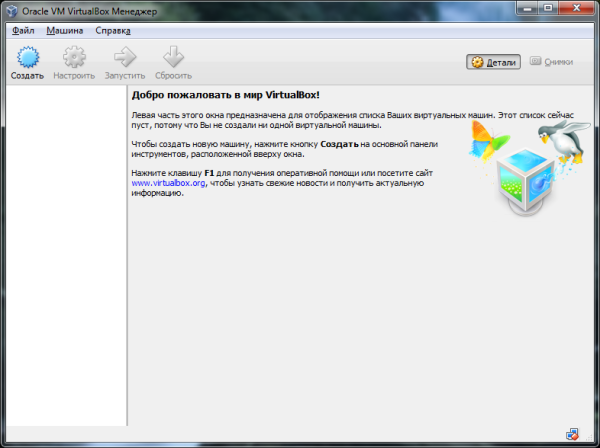
Birinchi bosqichda siz yaratiladigan mashina nomini kiritishingiz va operatsion tizim turini tanlashingiz kerak. Masalan, Windows 7 operatsion tizimiga ega virtual mashina yaratamiz.Davom etaylik.
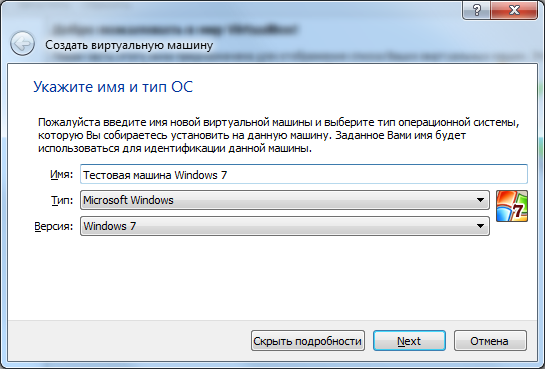
Ikkinchi bosqichda siz virtual mashinaga ajratiladigan RAM miqdorini belgilashingiz kerak. Operatsion tizimning ehtiyojlariga qarab tanlashingiz kerak. Windows 7 uchun tizim talablari sizga kamida bir gigabayt operativ xotira kerakligini ko'rsatadi. Men 1,5 GB ni belgiladim. Windows XP kamroq operativ xotira talab qiladi. Umuman olganda, biz operatsion tizimning xususiyatlarida ko'rsatilgan minimal + kichik chegarani olamiz. E'tibor bering, virtual mashinaga kompyuterning operativ xotirasining yarmidan ko'pini bera olmaysiz, albatta, agar sizda 8 yoki undan ortiq gigabayt operativ xotiraga ega juda kuchli kompyuteringiz bo'lmasa.
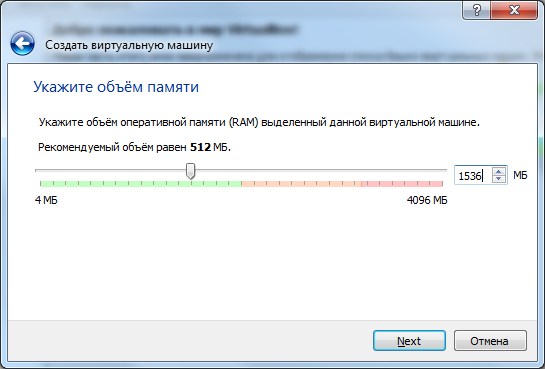
Virtual qattiq diskni virtual mashinaga ulashingiz mumkin. Keling, yarataylik. "Yangi virtual qattiq disk yaratish" katagiga belgi qo'ying va "Yaratish" tugmasini bosing.
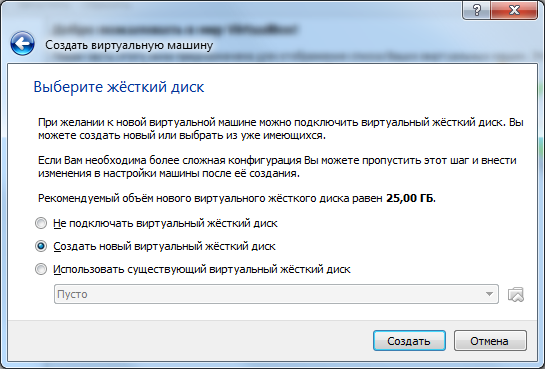
Endi siz qattiq disk turini belgilashingiz kerak. Agar siz u erda tasvirlangan formatlarni bilmasangiz, uni avvalgidek qoldiring va "Keyingi" tugmasini bosing.
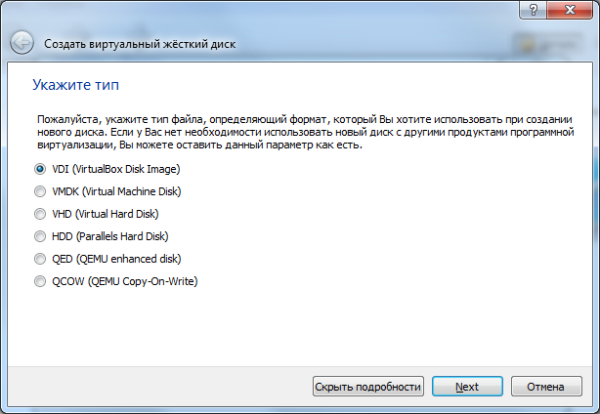
Keyinchalik, virtual qattiq diskda ma'lumotlarni saqlash formatini belgilashingiz kerak. Dinamik virtual qattiq disk kengayishi mumkin, qattiq disk esa qat'iy belgilangan hajmga ega. Siz uchun nima qulayroq ekanini ko'ring.
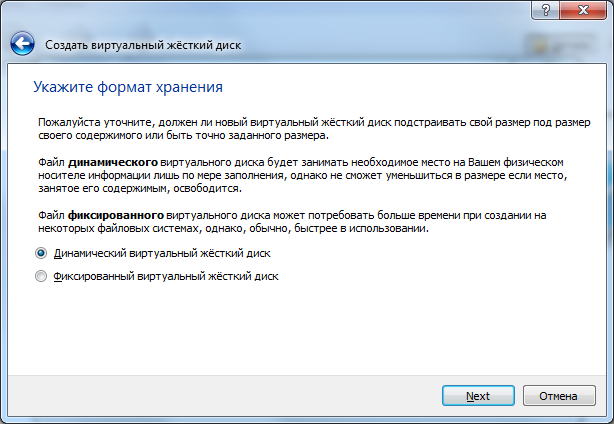
Virtual qattiq disk nomini va uning hajmini belgilang. "Yaratish" tugmasini bosing.
VirtualBox virtual mashinasini sozlash
Keling, virtual mashinaning sozlamalari bilan tanishamiz. Dasturning yuqori chap burchagidagi "Sozlash" tugmasini bosing.
Sozlamalar oynasi paydo bo'ladi. Sozlamalarni o'zgartirish orqali siz virtual mashinaning turli parametrlarini o'zgartirishingiz mumkin (masalan, RAM miqdori, qurilmalarni yuklash tartibi, 2D tezlashtirishni yoqish va boshqalar).
Barcha sozlamalar bir nechta bo'limlarga bo'lingan. Dasturning joriy versiyasi 9 bo'limdan iborat. Biz har bir bo'limni batafsil ko'rib chiqmaymiz. Vizual ravishda siz qo'shimcha matnni o'qishdan ko'ra sozlamalarni tezroq o'zlashtirasiz. Shu bilan birga, har qanday sozlamalar elementiga ishora qilib, u yoki bu parametr nima uchun kerakligi tasvirlangan oyna paydo bo'ladi. Har bir bo'limda qanday xususiyatlarni topishingiz mumkinligini qisqacha tasvirlab beraman.
Bo'lim bo'yicha asosiy sozlamalar:
- Umumiy – mashina nomi, OT turi, almashuv xotirasi, olinadigan muhit;
- Tizim - virtual mashinaning asosiy apparat sozlamalari: RAM, chipset, protsessor, tezlashtirish, qurilmani yuklash tartibi;
- Displey - Video xotira sozlamalari, monitorlar soni, 2D va 3D tezlashtirish, masofaviy displeyga ulanish, videoga olish;
- Media - Qattiq disk boshqaruvchilari va ularning konfiguratsiyasi;
- Audio - audio drayveri va boshqaruvchisi;
- Tarmoq - tarmoq adapterlarini sozlash;
- Com ports - COM portlarini yoqish va sozlash;
- USB - USB kontrollerni yoqish va USB filtrlarini sozlash;
- Umumiy papkalar - umumiy papkalarni yaratish va boshqarish.
Sozlamalarda xatoga yo'l qo'ysangiz, dastur sizga bu haqda xabar beradi. Sozlamalar oynasining pastki qismida "Noto'g'ri sozlamalar aniqlandi" xabari paydo bo'ladi. Kursorni undov belgisi ustiga olib borib, qalqib chiquvchi panelni ko'rasiz, unda siz nima noto'g'ri qilganingizni va uni qanday tuzatishingiz mumkinligini bilib olasiz.
Oddiy foydalanuvchi uchun sozlamalarning dastlabki 3 bo'limi etarli. Agar virtual mashina sekin ishlayotgan bo'lsa, siz RAM miqdorini oshirishingiz yoki ko'proq protsessor quvvatidan foydalanishingiz mumkin.
Sozlamalarni tugatgandan so'ng, "OK" tugmasini bosing. Yaratilgan virtual mashinani ishga tushirish (yoqish) uchun siz "Ishga tushirish" tugmasini bosishingiz kerak. Endi biz operatsion tizim bilan o'rnatish diskini haydovchiga joylashtiramiz, operatsion tizimni o'rnatamiz va sozlaymiz va virtual kompyuteringiz foydalanishga tayyor.
Xulosa
Ushbu maqolada biz virtual mashina nima ekanligini, u nima uchun kerakligini va virtual mashinani qanday o'rnatish va sozlashni ko'rib chiqdik. Virtual mashinani o'rnatish va sozlash qiyin emas.
